 Peranti teknologi
Peranti teknologi
 AI
AI
 Menghafal formula terlalu lemah! Gunakan ChatGPT untuk menangani masalah Excel, dan kecekapan meningkat
Menghafal formula terlalu lemah! Gunakan ChatGPT untuk menangani masalah Excel, dan kecekapan meningkat
Menghafal formula terlalu lemah! Gunakan ChatGPT untuk menangani masalah Excel, dan kecekapan meningkat
ChatGPT Sejak pelancaran OpenAI pada 30 November tahun lalu, chatbot AI ini telah menjadi "kentang panas yang popular" di dunia AI. Sebaik sahaja ia dikeluarkan, ramai netizen yang terlalu taksub dengannya sehingga mereka berjaga sepanjang malam bercakap dengannya, hanya untuk meneroka siling aplikasi ChatGPT Selepas ujian, ramai orang mendapati bahawa ChatGPT kelihatan seperti pahlawan serba boleh, yang boleh berbual , tulis kod, ubah suai pepijat, Buat pembesar suara pintar, tulis rangkaian saraf...
Tetapi! Sebagai pekerja asing kanan, Word, PPT, Excel, dll. amat diperlukan dalam kerja harian saya, saya tidak akan gembira jika ChatGPT dapat disepadukan ke dalam aplikasi ini. Microsoft sudah berusaha secara intensif dalam hal ini.
Kami tidak akan dapat meneka berapa cepat Microsoft bergerak, tetapi sesetengah orang sudah resah Peminat AI bernama PyCoach ini mula menggunakan ChatGPT untuk menulis formula Excel. , dan kecekapan kerja mereka meningkat sebanyak 10 kali ganda .

PyCoach berkata apa yang perlu kita lakukan ialah mencipta gesaan yang sah supaya ChatGPT boleh menjana formula dan makro Excel.
Sesiapa yang telah menggunakan ChatGPT tahu bahawa gesaan menduduki kedudukan yang sangat penting. Antara tiga alatan pejabat utama Word, Excel dan PPT, Excel sudah pasti paling sukar untuk dikuasai Jika anda ingin menguasainya dengan mahir, anda perlu mengingati banyak formula. Tetapi lebih mudah dengan petua, berbual dengan ChatGPT boleh menyelesaikan masalah.
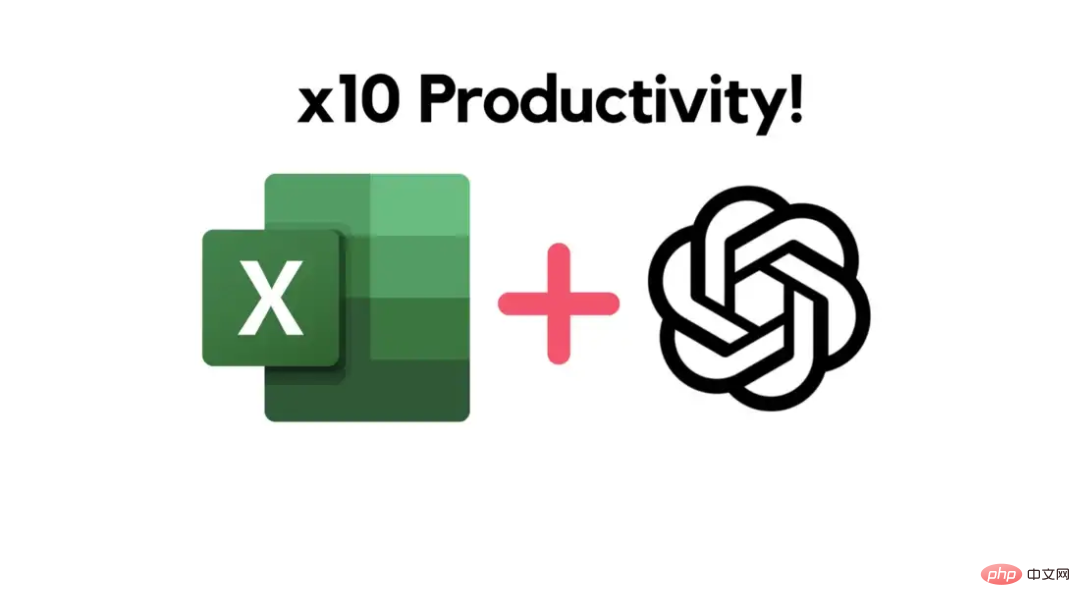
Mari kita lihat cara PyCoach melaksanakannya.
Gunakan ChatGPT untuk melengkapkan formula Excel
Mula-mula anda perlu membuat akaun Selepas pendaftaran berjaya, anda akan mendapat antara muka berikut:
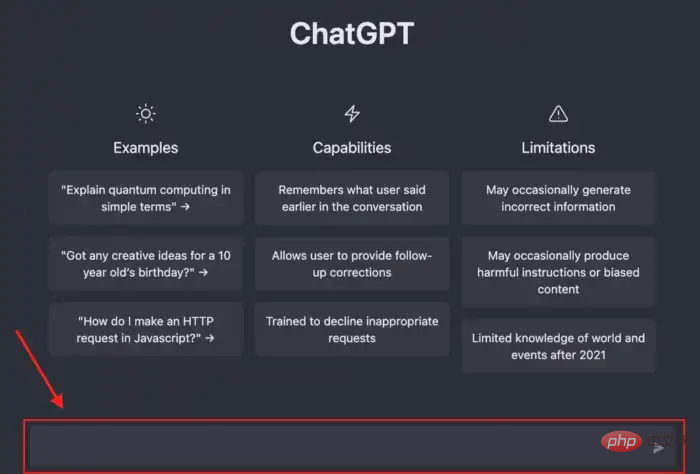
Buat alamat akaun: https://chat.openai.com/auth/login
Sambung Langkah seterusnya ialah menggunakan ChatGPT untuk melengkapkan formula Excel. Apabila menggunakan Excel, kami sering menggunakan fungsi pengiraan terbina dalam, termasuk fungsi pangkalan data, fungsi tarikh dan masa, fungsi statistik, dsb. Fungsi ini masing-masing mempunyai nama dan format mereka sendiri Apabila memanggil, mereka perlu memasukkan parameter dengan tepat mengikut format yang ditetapkan, yang membawa sedikit beban kepada pengguna Excel.
Tetapi sekarang, kami hanya menggunakan bahasa semula jadi untuk "memberitahu" ChatGPT apa yang perlu dikira. Mari kita ambil jadual data pendapatan dan perbelanjaan tahun penuh berikut sebagai contoh Mari kita anggap bahawa kita baru menggunakan Excel dan tidak tahu cara menambah nilai lajur Perbelanjaan.
SUM
Dalam kes ini (apabila kami ingin menjumlahkan beberapa data), kami Hanya memberitahu ChatGPT data apa anda ingin menjumlahkan, dan ia akan mengeluarkan formula dengan parameter sebenar dipalamkan. Contohnya:
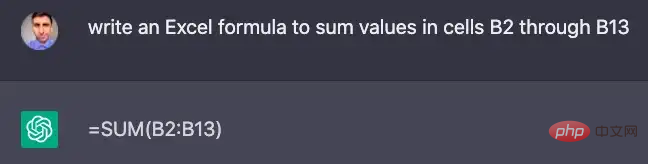
CtGPT adalah seperti pembantu kecil yang mahir dalam Excel Kami meletakkan formula yang ditulis olehnya B14 Jumlah data dalam sel B2 hingga B13 boleh diperolehi dalam sel.
Kadangkala, kami mempunyai berbilang soalan untuk jadual Excel, kemudian kami juga boleh bertanya soalan berterusan kepada ChatGPT. Sebagai contoh, untuk jadual data pendapatan dan perbelanjaan di atas, jika kita ingin tahu 1. bilangan kali perbelanjaan bulanan melebihi $100,000 2. jumlah perbelanjaan yang belum dibayar, kita boleh meminta ChatGPT untuk mendapatkan formula pengiraan:
COUNTIF
Langkah ini adalah untuk mengira bilangan kali perbelanjaan bulanan melebihi $100,000:
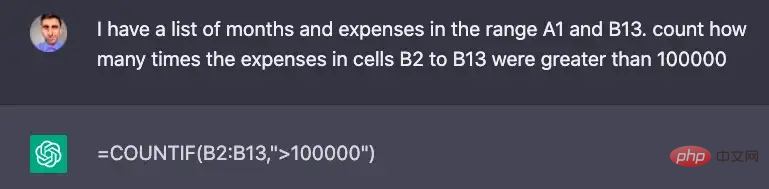
SUMIF
Langkah ini adalah untuk meminta bayaran bertanda "Tidak" dalam lajur status "Berbayar" dan:
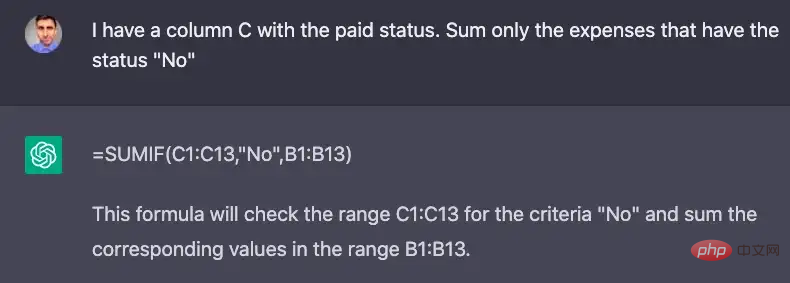
Terutama untuk beberapa fungsi yang kompleks, jika kita tidak ingat format parameter, kita boleh meminta ChatGPT untuk membantu menulis format yang betul, seperti VLOOKUP:
Ekstrak data
Seterusnya cabar tugas untuk menaik taraf. Katakan kami mempunyai senarai nombor telefon berikut, dan kami mahukan kod kawasan tambahan, iaitu apa yang terdapat dalam kurungan sebelumnya.
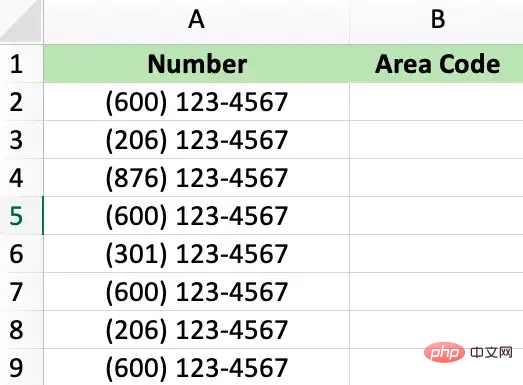
Terangkan tugas ini kepada ChatGPT:
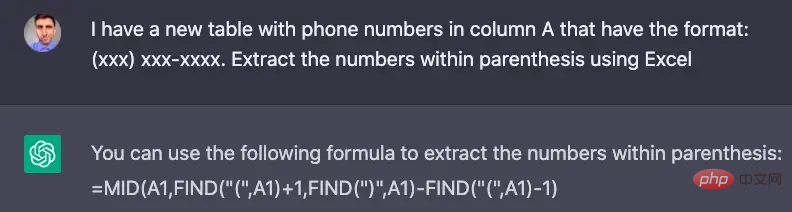
Berikut ialah formula yang dihasilkan oleh ChatGPT:
=MID (A1,FIND ("(",A1)+1,FIND (")",A1)-FIND ("(",A1)-1)Satu-satunya pengubahsuaian yang perlu kita lakukan ialah menggantikan A1 dengan A2, dan kemudian kita boleh mendapatkan hasilnya!
Kira nilai unik
Seterusnya kita mengira berapa banyak kod kawasan unik yang terdapat dalam lajur B . Seperti yang anda boleh lihat dalam imej di bawah, ChatGPT menjana formula yang sangat kompleks yang tidak berfungsi. Sebabnya mungkin ChatGPT mengingati setiap butiran perbualan. Kita boleh cuba menyelesaikannya dengan mengemukakan soalan umum:
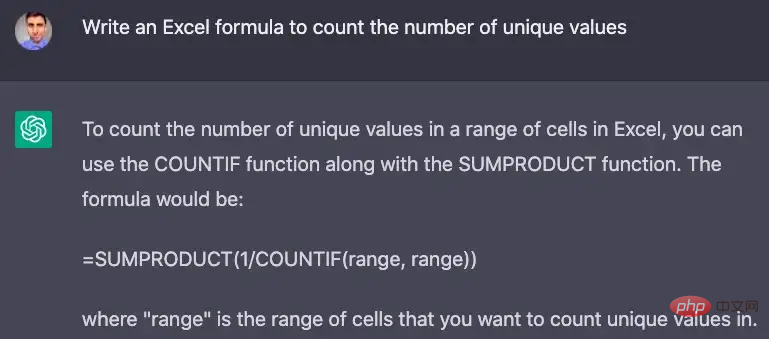
Formula yang dihasilkan oleh ChatGPT adalah seperti berikut
=SUMPRODUCT (1/COUNTIF (range, range))
Jika anda menambah julat kod kawasan, formula menjadi seperti berikut:
=SUMPRODUCT (1/COUNTIF (B2:B9, B2:B9))
Gunakan ChatGPT untuk mencipta makro
Seterusnya mari Cuba gunakan VBA untuk mencipta makro mudah untuk mengisih helaian mengikut nama tab.
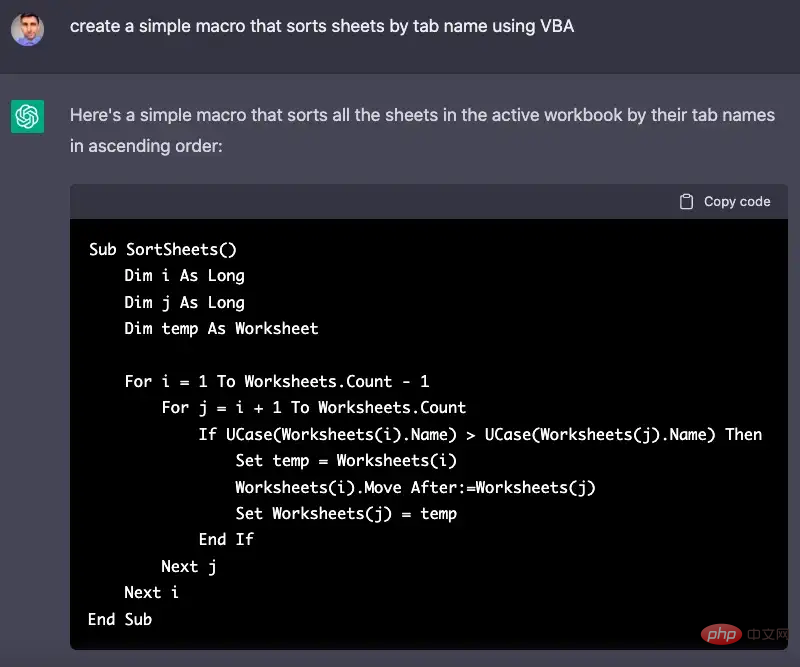
Seperti yang dapat dilihat dari gambar di atas, ChatGPT mempunyai ralat pada masa ini ralat kepada ChatGPT dan nyahpepijatnya.
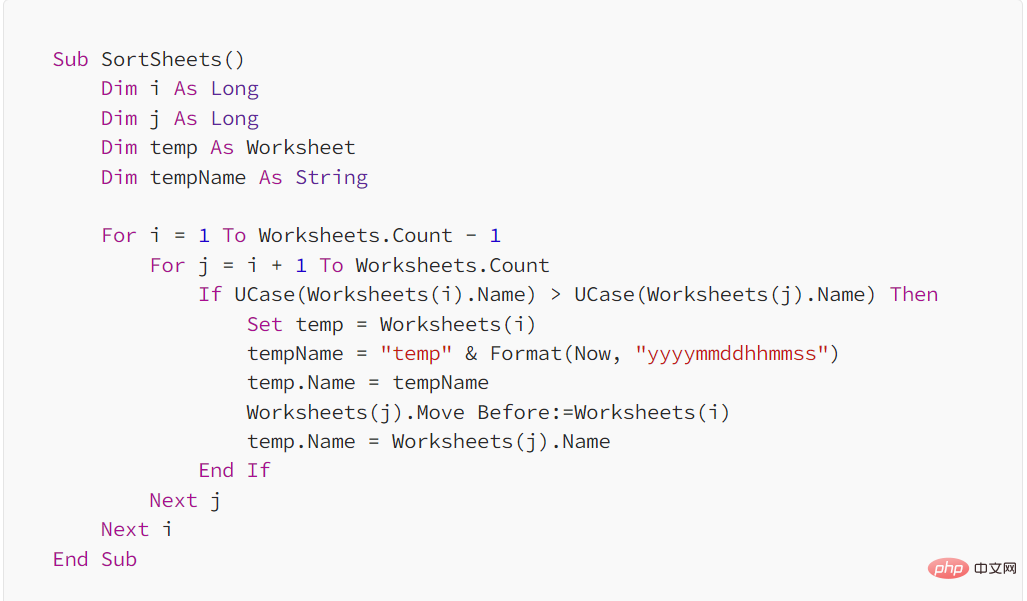
Selepas beberapa nyahpepijat, ChatGPT menyelesaikan tugas, tetapi tidak seperti yang dijangkakan. Selain itu, ChatGPT mengisih helaian mengikut nama tab, yang menukar salah satu nama tab kepada temp.
Di atas adalah penerokaan PyCoach terhadap ChatGPT Dapat dilihat bahawa ChatGPT masih sangat membantu Rakan-rakan yang masih menghadapi masalah menulis formula Excel boleh mencubanya.
Atas ialah kandungan terperinci Menghafal formula terlalu lemah! Gunakan ChatGPT untuk menangani masalah Excel, dan kecekapan meningkat. Untuk maklumat lanjut, sila ikut artikel berkaitan lain di laman web China PHP!

Alat AI Hot

Undresser.AI Undress
Apl berkuasa AI untuk mencipta foto bogel yang realistik

AI Clothes Remover
Alat AI dalam talian untuk mengeluarkan pakaian daripada foto.

Undress AI Tool
Gambar buka pakaian secara percuma

Clothoff.io
Penyingkiran pakaian AI

AI Hentai Generator
Menjana ai hentai secara percuma.

Artikel Panas

Alat panas

Notepad++7.3.1
Editor kod yang mudah digunakan dan percuma

SublimeText3 versi Cina
Versi Cina, sangat mudah digunakan

Hantar Studio 13.0.1
Persekitaran pembangunan bersepadu PHP yang berkuasa

Dreamweaver CS6
Alat pembangunan web visual

SublimeText3 versi Mac
Perisian penyuntingan kod peringkat Tuhan (SublimeText3)

Topik panas
 1386
1386
 52
52
 Apakah yang perlu saya lakukan jika garis bingkai hilang semasa mencetak dalam Excel?
Mar 21, 2024 am 09:50 AM
Apakah yang perlu saya lakukan jika garis bingkai hilang semasa mencetak dalam Excel?
Mar 21, 2024 am 09:50 AM
Jika semasa membuka fail yang perlu dicetak, kami akan mendapati bahawa garis bingkai jadual telah hilang atas sebab tertentu dalam pratonton cetak Apabila menghadapi situasi sedemikian, kami mesti menanganinya dalam masa Jika ini juga muncul dalam cetakan anda fail Jika anda mempunyai soalan seperti ini, kemudian sertai editor untuk mempelajari kursus berikut: Apakah yang perlu saya lakukan jika garis bingkai hilang semasa mencetak jadual dalam Excel? 1. Buka fail yang perlu dicetak, seperti yang ditunjukkan dalam rajah di bawah. 2. Pilih semua kawasan kandungan yang diperlukan, seperti yang ditunjukkan dalam rajah di bawah. 3. Klik kanan tetikus dan pilih pilihan "Format Sel", seperti yang ditunjukkan dalam rajah di bawah. 4. Klik pilihan "Sempadan" di bahagian atas tetingkap, seperti yang ditunjukkan dalam rajah di bawah. 5. Pilih corak garisan pepejal nipis dalam gaya garisan di sebelah kiri, seperti yang ditunjukkan dalam rajah di bawah. 6. Pilih "Sempadan Luar"
 ChatGPT kini membenarkan pengguna percuma menjana imej dengan menggunakan DALL-E 3 dengan had harian
Aug 09, 2024 pm 09:37 PM
ChatGPT kini membenarkan pengguna percuma menjana imej dengan menggunakan DALL-E 3 dengan had harian
Aug 09, 2024 pm 09:37 PM
DALL-E 3 telah diperkenalkan secara rasmi pada September 2023 sebagai model yang jauh lebih baik daripada pendahulunya. Ia dianggap sebagai salah satu penjana imej AI terbaik setakat ini, mampu mencipta imej dengan perincian yang rumit. Walau bagaimanapun, semasa pelancaran, ia adalah tidak termasuk
 Cara menapis lebih daripada 3 kata kunci pada masa yang sama dalam excel
Mar 21, 2024 pm 03:16 PM
Cara menapis lebih daripada 3 kata kunci pada masa yang sama dalam excel
Mar 21, 2024 pm 03:16 PM
Excel sering digunakan untuk memproses data dalam kerja pejabat harian, dan selalunya perlu menggunakan fungsi "penapis". Apabila kami memilih untuk melakukan "penapisan" dalam Excel, kami hanya boleh menapis sehingga dua syarat untuk lajur yang sama Jadi, adakah anda tahu cara menapis lebih daripada 3 kata kunci pada masa yang sama dalam Excel? Seterusnya, izinkan saya menunjukkannya kepada anda. Kaedah pertama ialah menambah keadaan secara beransur-ansur pada penapis. Jika anda ingin menapis tiga butiran kelayakan pada masa yang sama, anda perlu menapis satu daripadanya langkah demi langkah terlebih dahulu. Pada mulanya, anda boleh menapis terlebih dahulu pekerja dengan nama keluarga "Wang" berdasarkan syarat. Kemudian klik [OK], dan kemudian tandakan [Tambah pilihan semasa untuk penapis] dalam hasil penapis. Langkah-langkahnya adalah seperti berikut. Begitu juga, lakukan penapisan secara berasingan sekali lagi
 Bagaimana untuk menukar mod keserasian jadual excel kepada mod biasa
Mar 20, 2024 pm 08:01 PM
Bagaimana untuk menukar mod keserasian jadual excel kepada mod biasa
Mar 20, 2024 pm 08:01 PM
Dalam kerja dan kajian harian kami, kami menyalin fail Excel daripada orang lain, membukanya untuk menambah kandungan atau mengeditnya semula, dan kemudian menyimpannya Kadangkala kotak dialog semak keserasian akan muncul, yang sangat menyusahkan perisian, bolehkah ia ditukar kepada mod biasa? Jadi di bawah, editor akan membawakan anda langkah terperinci untuk menyelesaikan masalah ini, mari kita belajar bersama. Akhir sekali, pastikan anda ingat untuk menyimpannya. 1. Buka lembaran kerja dan paparkan mod keserasian tambahan dalam nama lembaran kerja, seperti yang ditunjukkan dalam rajah. 2. Dalam lembaran kerja ini, selepas mengubah suai kandungan dan menyimpannya, kotak dialog penyemak keserasian sentiasa muncul. Sangat menyusahkan untuk melihat halaman ini, seperti yang ditunjukkan dalam rajah. 3. Klik butang Pejabat, klik Simpan Sebagai, dan kemudian
 Bagaimana untuk menetapkan superskrip dalam excel
Mar 20, 2024 pm 04:30 PM
Bagaimana untuk menetapkan superskrip dalam excel
Mar 20, 2024 pm 04:30 PM
Semasa memproses data, kadangkala kami menemui data yang mengandungi pelbagai simbol seperti gandaan, suhu, dll. Adakah anda tahu cara menetapkan superskrip dalam Excel? Apabila kami menggunakan Excel untuk memproses data, jika kami tidak menetapkan superskrip, ia akan menyusahkan untuk memasukkan banyak data kami. Hari ini, editor akan membawakan anda kaedah tetapan khusus superskrip excel. 1. Mula-mula, mari kita buka dokumen Microsoft Office Excel pada desktop dan pilih teks yang perlu diubah suai menjadi superskrip, seperti yang ditunjukkan dalam rajah. 2. Kemudian, klik kanan dan pilih pilihan "Format Cells" dalam menu yang muncul selepas mengklik, seperti yang ditunjukkan dalam rajah. 3. Seterusnya, dalam kotak dialog "Format Sel" yang muncul secara automatik
 Cara menggunakan fungsi iif dalam excel
Mar 20, 2024 pm 06:10 PM
Cara menggunakan fungsi iif dalam excel
Mar 20, 2024 pm 06:10 PM
Kebanyakan pengguna menggunakan Excel untuk memproses data jadual Malah, Excel juga mempunyai program VBA fungsi fungsi adalah serupa. Biar saya perkenalkan kepada anda penggunaan fungsi iif. Terdapat fungsi iif dalam pernyataan SQL dan kod VBA dalam Excel. Fungsi iif adalah serupa dengan fungsi IF dalam lembaran kerja excel Ia melakukan pertimbangan nilai benar dan salah dan mengembalikan hasil yang berbeza berdasarkan nilai benar dan salah yang dikira secara logik. JIKA penggunaan fungsi adalah (syarat, ya, tidak). Penyataan IF dan fungsi IIF dalam VBA Penyataan IF dahulu ialah penyataan kawalan yang boleh melaksanakan penyataan yang berbeza mengikut syarat yang terakhir
 Di mana untuk menetapkan mod bacaan excel
Mar 21, 2024 am 08:40 AM
Di mana untuk menetapkan mod bacaan excel
Mar 21, 2024 am 08:40 AM
Dalam kajian perisian, kami terbiasa menggunakan excel, bukan sahaja kerana ia mudah, tetapi juga kerana ia dapat memenuhi pelbagai format yang diperlukan dalam kerja sebenar, dan excel sangat fleksibel untuk digunakan, dan terdapat mod yang mudah untuk membaca Hari ini saya bawa Untuk semua orang: di mana untuk menetapkan mod bacaan excel. 1. Hidupkan komputer, kemudian buka aplikasi Excel dan cari data sasaran. 2. Terdapat dua cara untuk menetapkan mod bacaan dalam Excel. Yang pertama: Dalam Excel, terdapat sejumlah besar kaedah pemprosesan yang mudah diedarkan dalam susun atur Excel. Di sudut kanan bawah Excel, terdapat pintasan untuk menetapkan mod bacaan Cari corak tanda pangkah dan kliknya untuk memasuki mod bacaan Terdapat tanda tiga dimensi kecil di sebelah kanan tanda pangkah .
 Bagaimana untuk memasukkan ikon excel ke dalam slaid PPT
Mar 26, 2024 pm 05:40 PM
Bagaimana untuk memasukkan ikon excel ke dalam slaid PPT
Mar 26, 2024 pm 05:40 PM
1. Buka PPT dan putar halaman ke halaman di mana anda perlu memasukkan ikon excel. Klik tab Sisipkan. 2. Klik [Objek]. 3. Kotak dialog berikut akan muncul. 4. Klik [Buat daripada fail] dan klik [Semak imbas]. 5. Pilih jadual excel yang hendak disisipkan. 6. Klik OK dan halaman berikut akan muncul. 7. Tandakan [Show as icon]. 8. Klik OK.



